En lyckad video lever av flytande övergångar som leder tittaren från ett klipp till nästa, utan abrupta klipp. I denna guide får du veta hur du i iMovie infogar olika övergångar mellan dina klipp, och därmed förbättrar kvaliteten och flödet i din video avsevärt. Låt oss ta en titt på olika tillvägagångssätt för att göra dina videor mer levande.
Viktigaste insikter
- Öva på att använda övergångar för att skapa sömlösa videoövergångar.
- Experimentera med olika övergångar för att hitta den bästa för din video.
- Var uppmärksam på längden på klippen för att göra övergången tilltalande.
Steg-för-steg-guide
För att effektivt använda övergångarna i iMovie, följ dessa steg:
Steg 1: Förbered videor
Öppna iMovie och ditt aktuella projekt. Om du redan har klipp som du vill redigera, börja med att titta på projektets struktur. Det är viktigt att klippen som du vill skapa övergångar mellan är placerade på rätt ställen på tidslinjen.
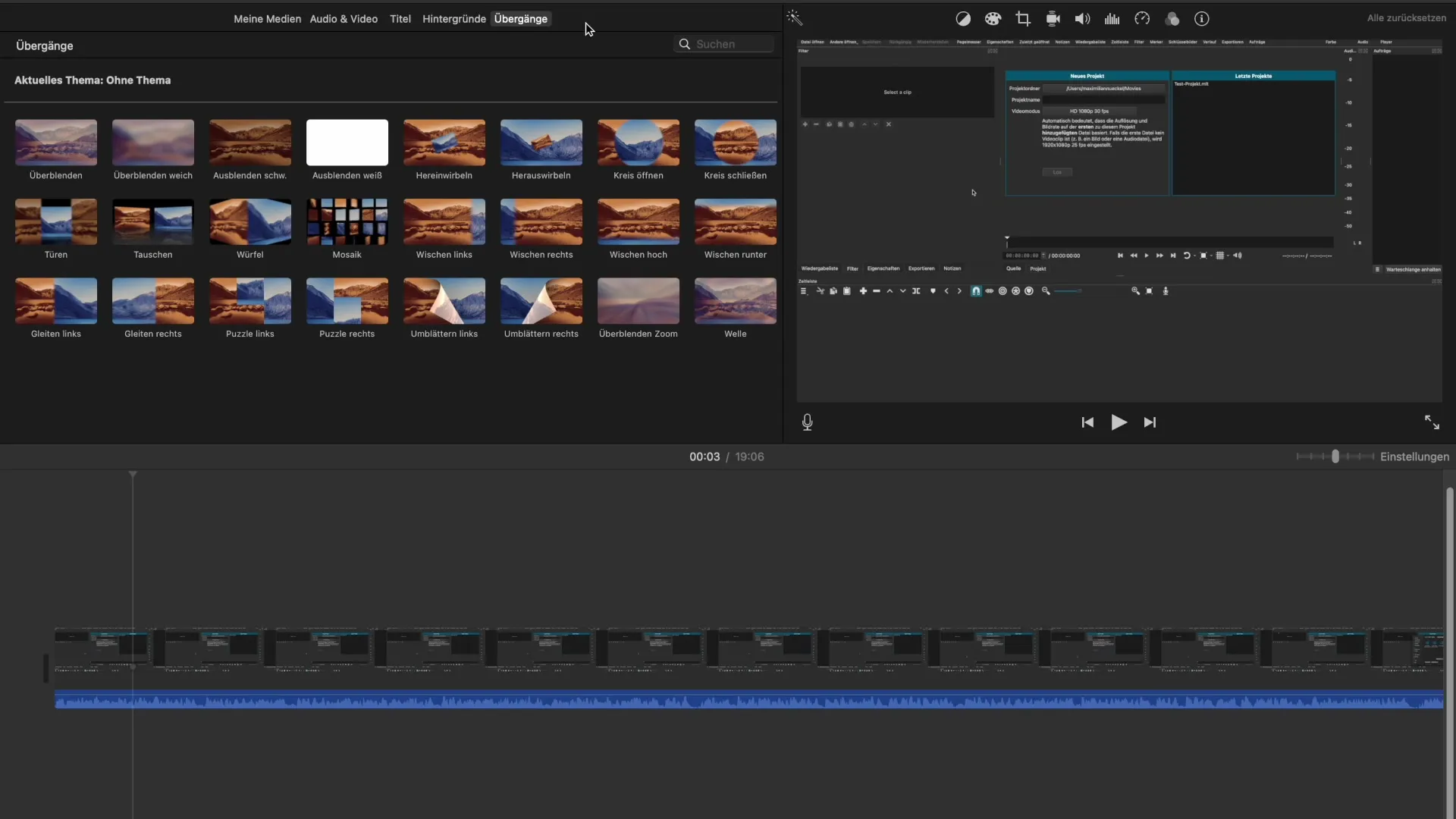
Steg 2: Dela klipp
Om du vill infoga en övergång mellan två klipp, måste du först se till att klippen är delade på rätt ställen. Välj det område av klippet som du vill ta bort, håll ned "Control"-tangenten och klicka med vänster musknapp. Välj sedan "Dela klipp".
Steg 3: Välj övergångar
Nu är det dags att utforska de olika övergångarna i iMovie. Navigera till den del av verktygsfältet som ansvarar för övergångar. Du kommer att se en mängd olika alternativ, från enkla överbländningar till mer komplexa effekter. Fundera på vilken typ av övergång som passar bäst för din video.
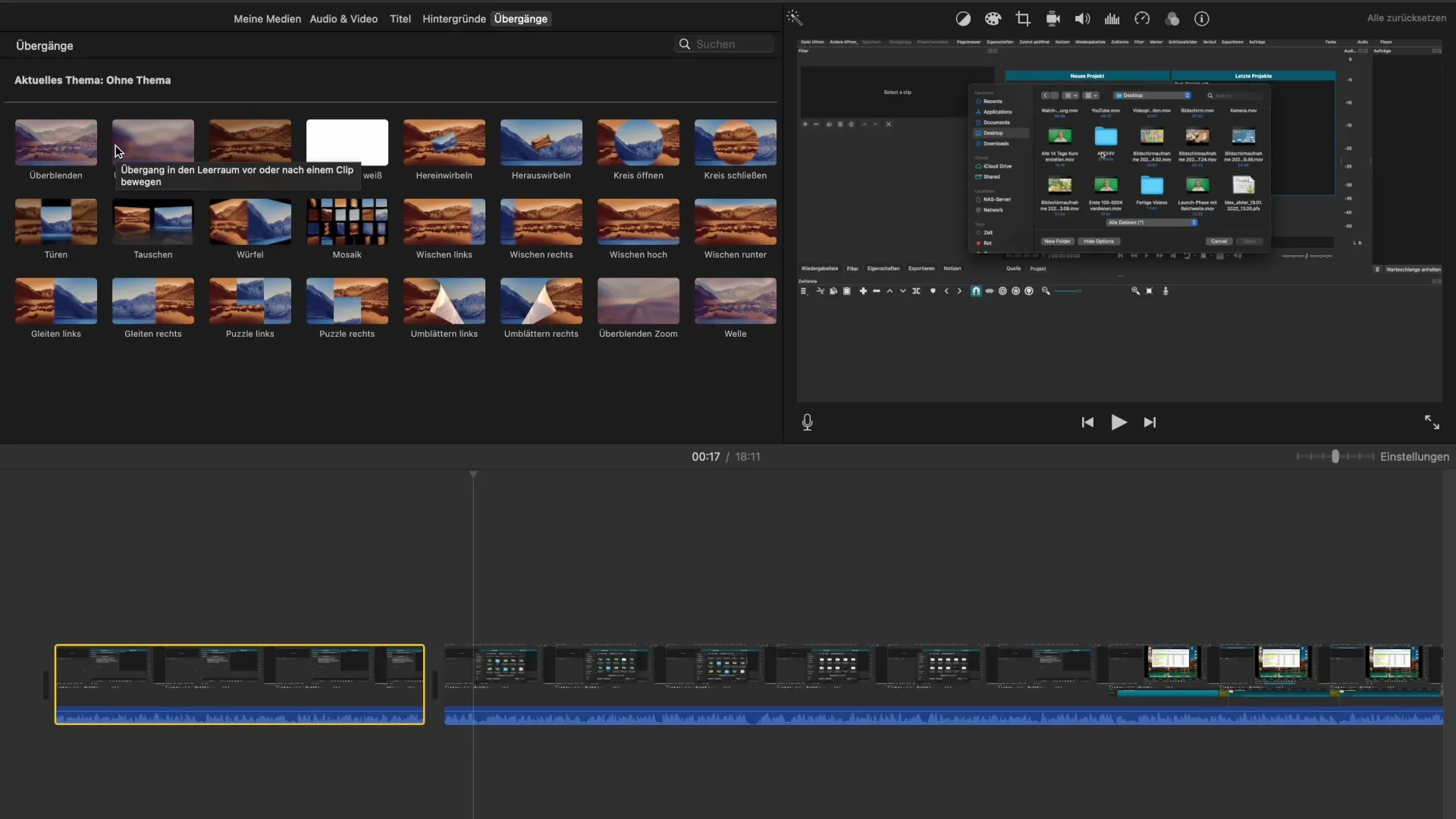
Steg 4: Använd övergång
Har du bestämt dig för en övergång? Du kan enkelt dra den till din tidslinje. Se till att övergången placeras mellan de två klippen. Observera att vissa övergångar har en viss längd – vanligtvis runt en sekund.
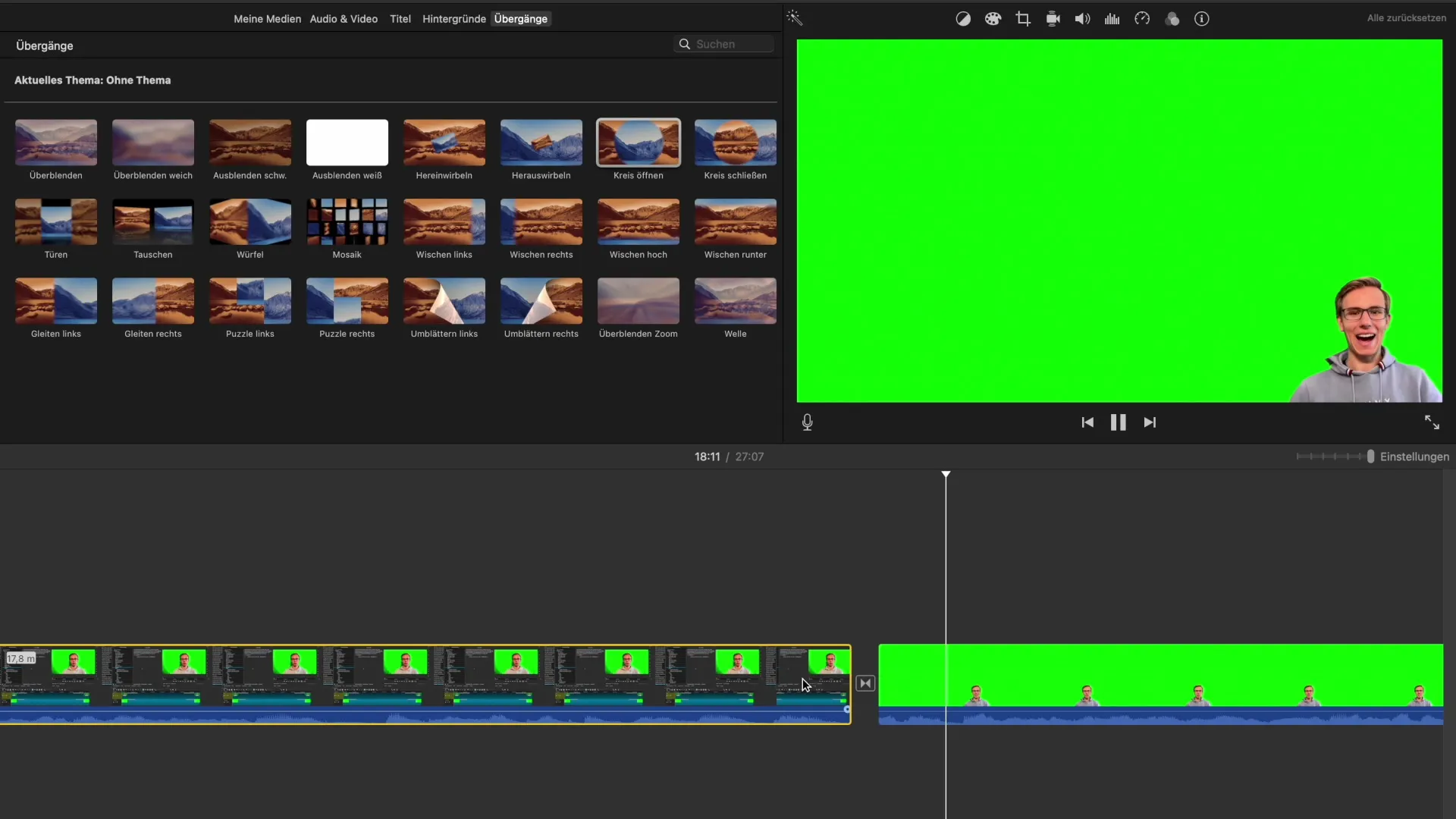
Steg 5: Granska och justera
Nu är det dags att granska resultatet. Spela upp förhandstitt på din video och var uppmärksam på hur övergången fungerar. Är den flytande? Passar den till innehållet i klippen? Om du inte är nöjd med resultatet kan du enkelt ta bort övergången eller prova en annan.
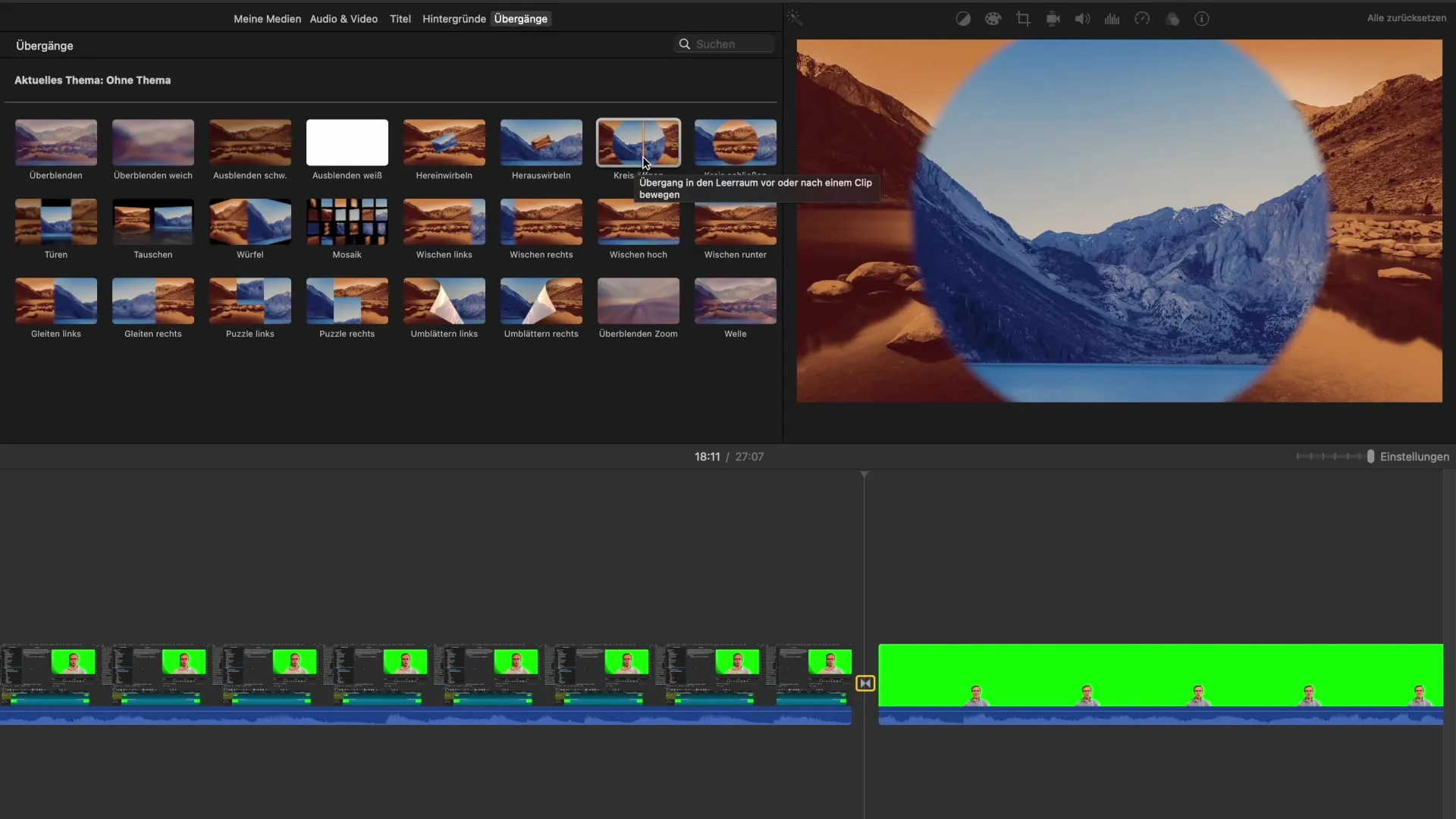
Sammanfattning – Flytande övergångar i iMovie: Din guide
I denna guide har du fått lära dig hur viktiga övergångar är i videoredigering och hur du effektivt kan använda dem i iMovie. Genom att dela klipp och experimentera med olika övergångar kan du göra dina videor mer levande. Var kreativ och tänk på vad som fungerar bäst för ditt projekt.
Vanliga frågor
Hur lägger jag till en övergång i iMovie?För att lägga till en övergång, dra den önskade övergången från verktygsfältet mellan de två klippen i din tidslinje.
Kan jag designa mina egna övergångar?Tyvärr tillåter iMovie inte att skapa egna övergångar. Du kan dock välja från de förinställda alternativen.
Hur länge bör en övergång vara?De flesta övergångar har en varaktighet på cirka en sekund, vilket vanligtvis också är bra för det visuella flödet.
Måste jag använda övergångar i varje video?Övergångar är särskilt användbara när du redigerar flera klipp. För ett enda klipp är de inte nödvändiga.
Är komplexa övergångar bättre än enkla?Det beror på kontexten. Enkla övergångar kan ofta vara effektivare för att inte distrahera från innehållet.


